重装后开机出现密码
- 分类:使用帮助 回答于: 2018年08月29日 16:44:27
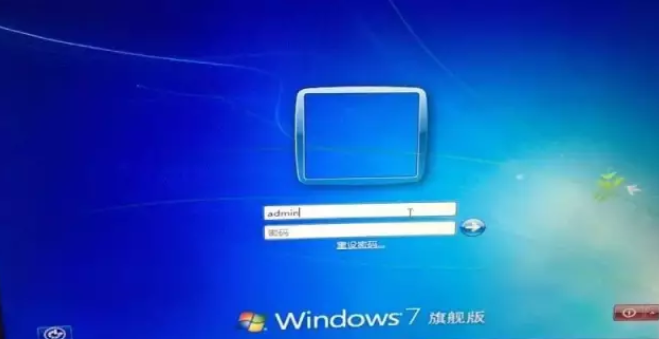
问题现象:重装好后重启电脑出现需要输入密码,不能进入系统。
原因:一般是由于管理员账户被禁用导致的。
解决方法
方法一:
开机时按 F8 进入带命令提示符模式下输入:net user admin 123456 /add 后按回车,
再次输入:net localgroup administrators admin /add (注意空格)完成后重启。
这样你的系统帐户重置为 admin 密码为 123456
方法二:
1、制作好一个U盘启动盘,制作方法:《U盘启动盘制作教程 》
2、用启动盘进入新机型PE后,找到【清除系统密码】软件并点击打开

3、文件路径一般使用默认,双系统的朋友需要自己手动找到,点击打开
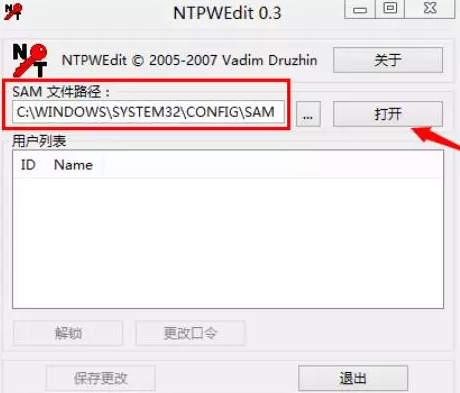
4、选择想要清除密码的用户名,点击【更改口令】
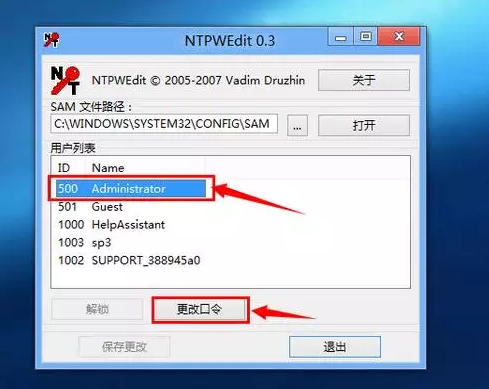
5、接着弹出一个框,输入两遍相同的新密码点击【OK】
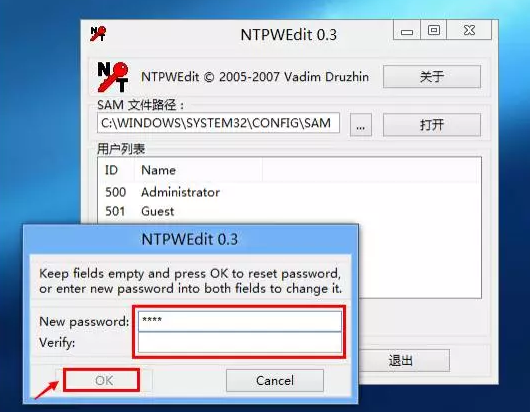
6、最后点击【保存更改】拔掉U盘重启电脑就可以了。

 有用
26
有用
26


 小白系统
小白系统


 0
0 0
0 0
0 0
0 2000
2000 0
0 0
0 0
0 0
0 600
600猜您喜欢
- 惠普电脑重装系统后怎么恢复原来的系..2023/10/11
- U盘启动快捷键查询2018/08/16
- 中秋国庆,小白一键重装系统软件如期开..2021/09/15
- U盘启动盘制作教程2018/08/21
- 系统崩溃了开不了机怎么重装系统教程..2023/10/11
- 重装系统后网络无法连接2018/08/28
相关推荐
- 映泰主板BIOS设置u盘启动2018/08/16
- 除系统盘外,未找到其他非系统磁盘分区..2018/08/28
- 电脑系统损坏怎么重装教程..2023/10/11
- 联想电脑自己可以重装系统吗..2023/10/11
- U盘启动快捷键查询2018/08/16
- 360系统重装大师安装步骤2023/10/11














 关注微信公众号
关注微信公众号



